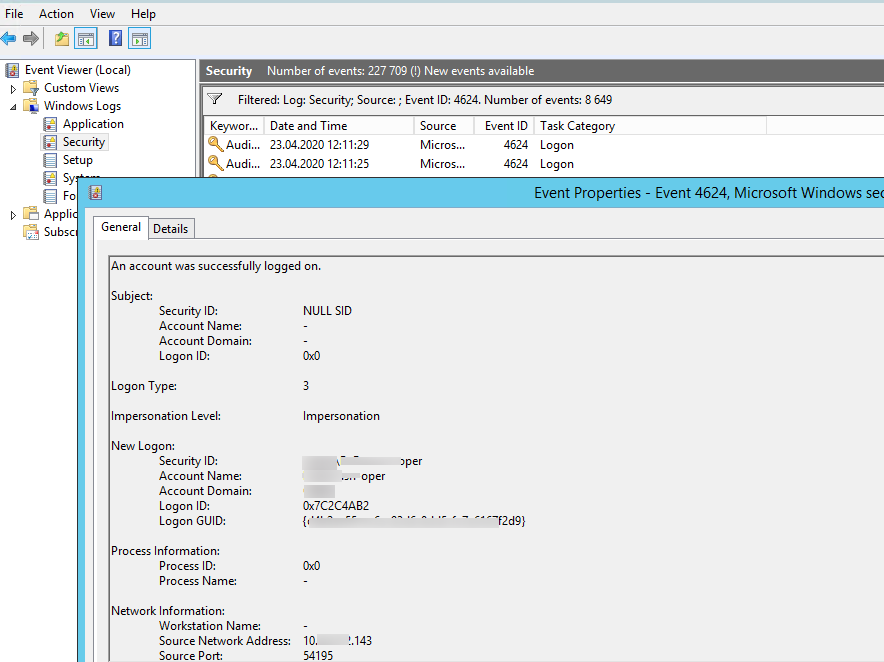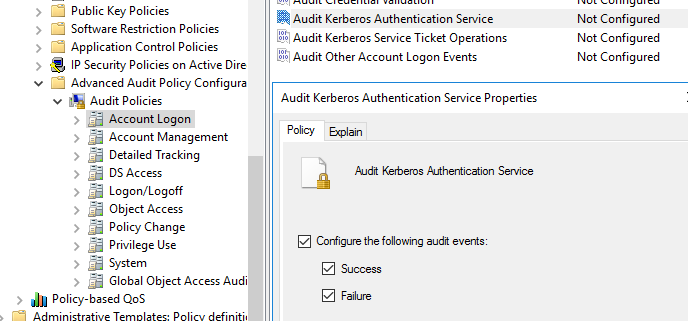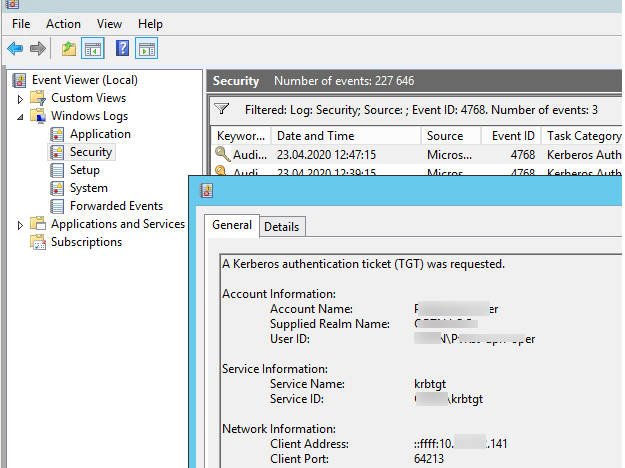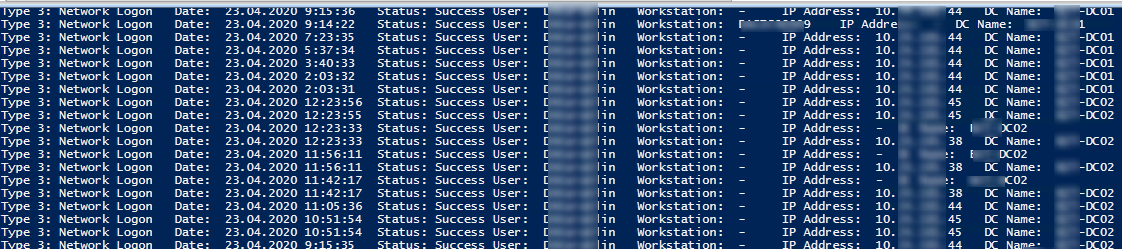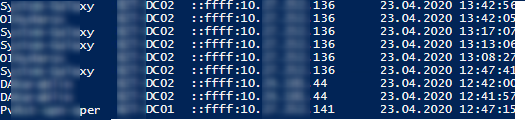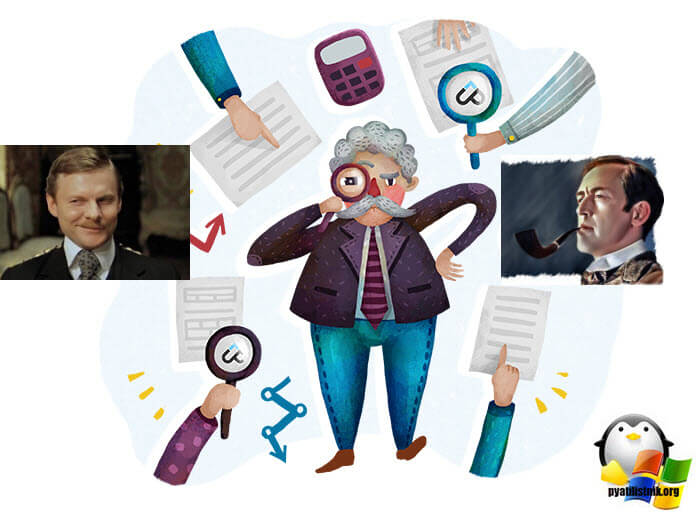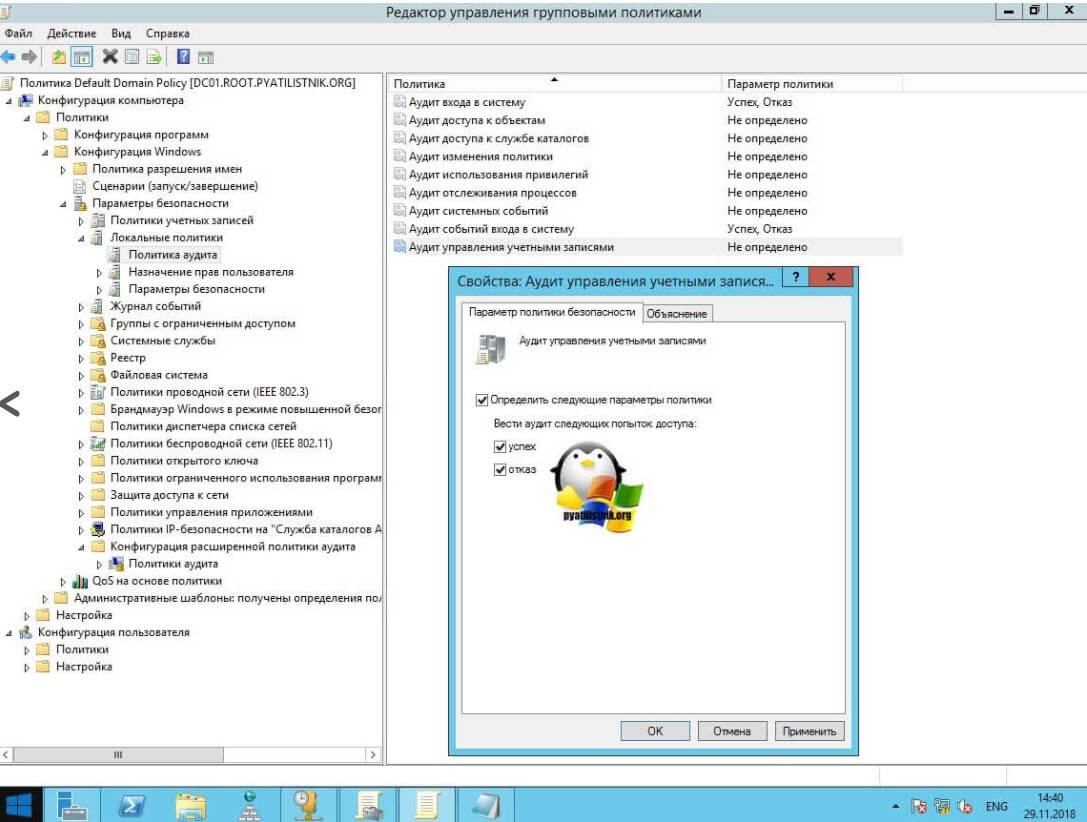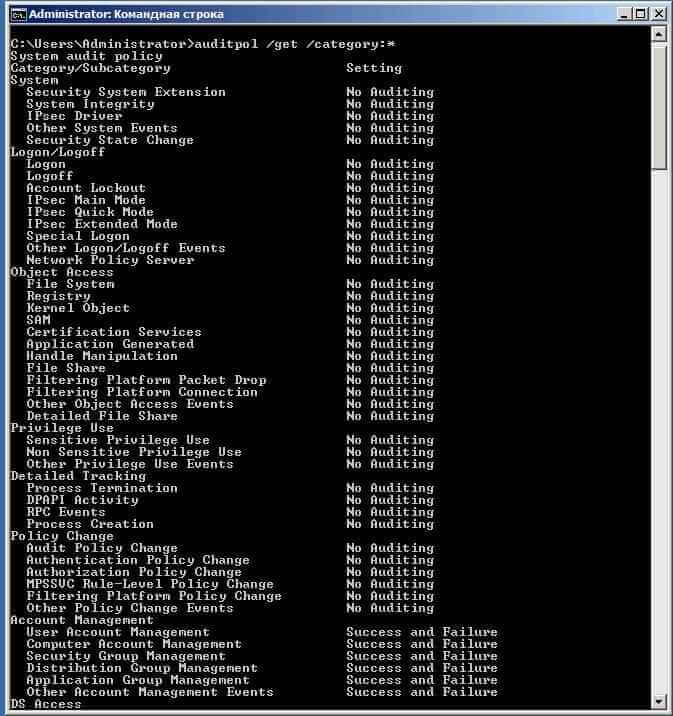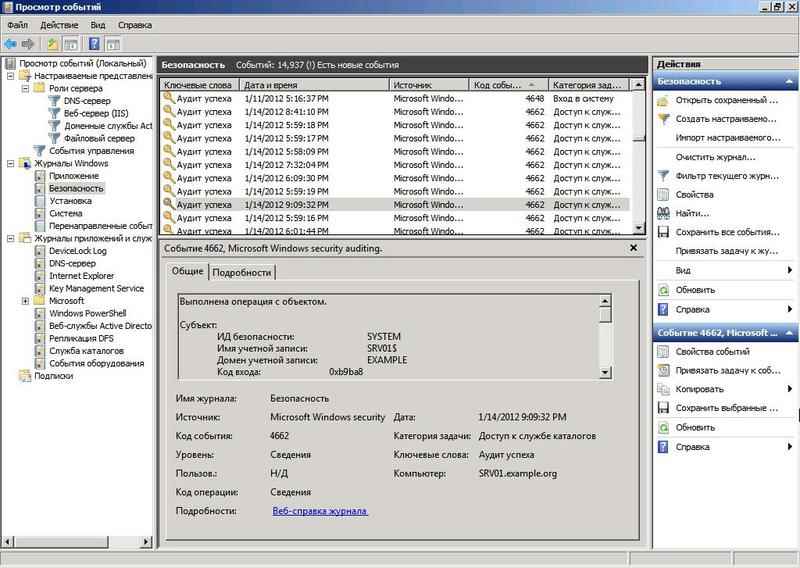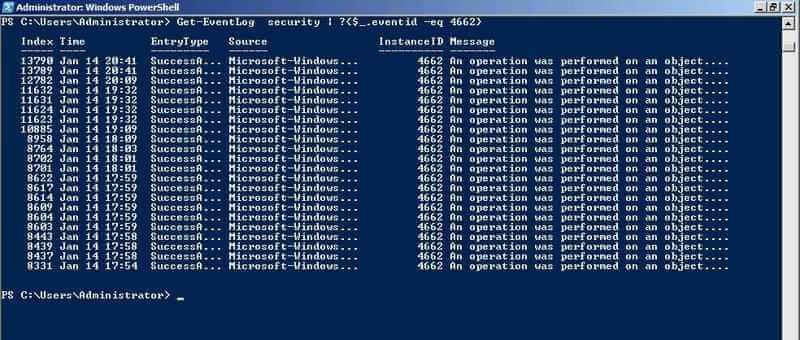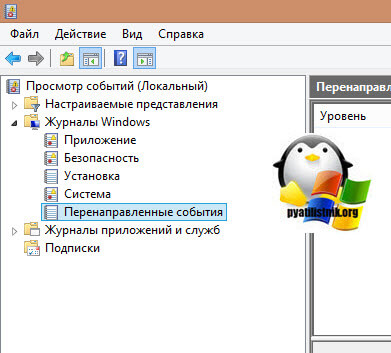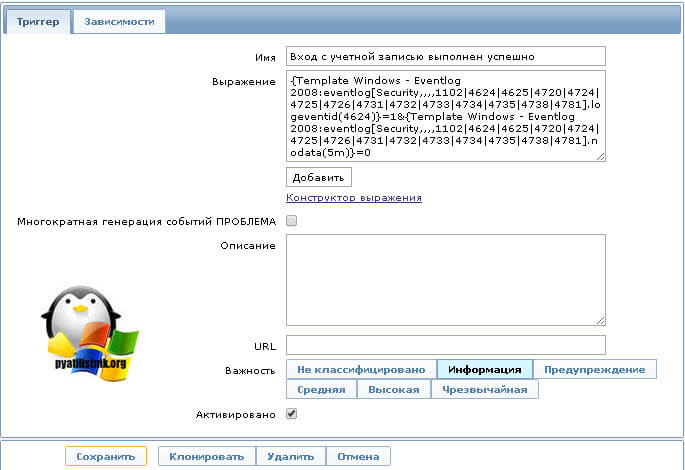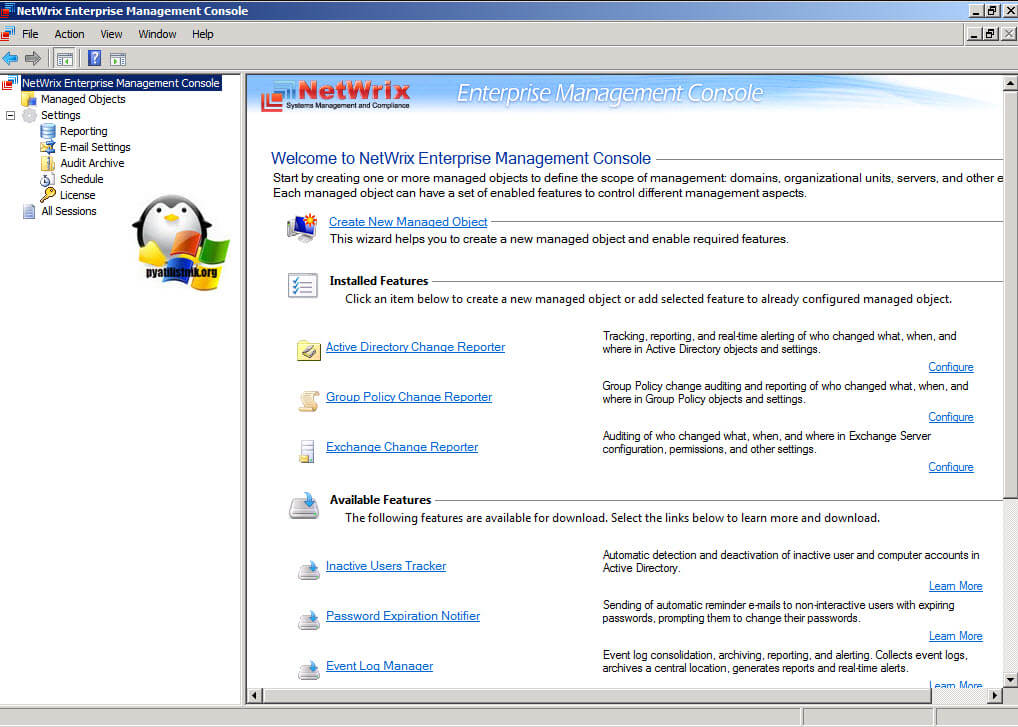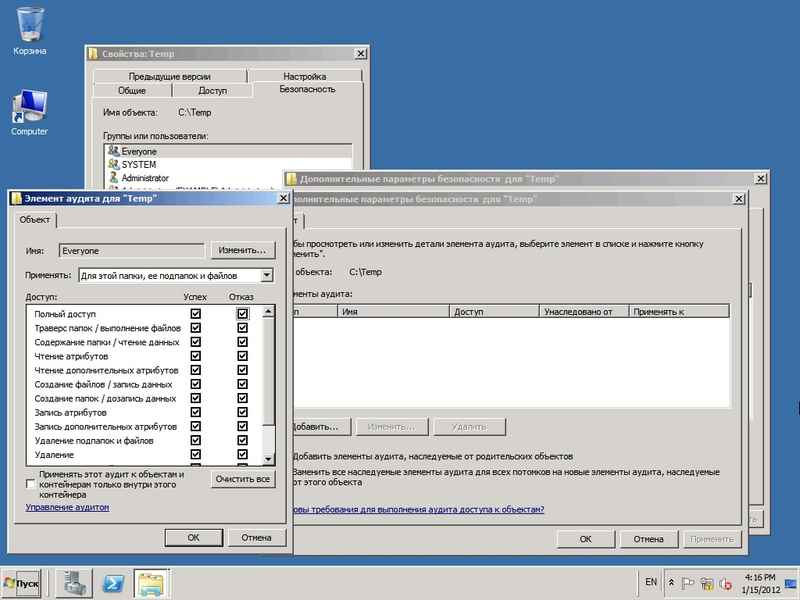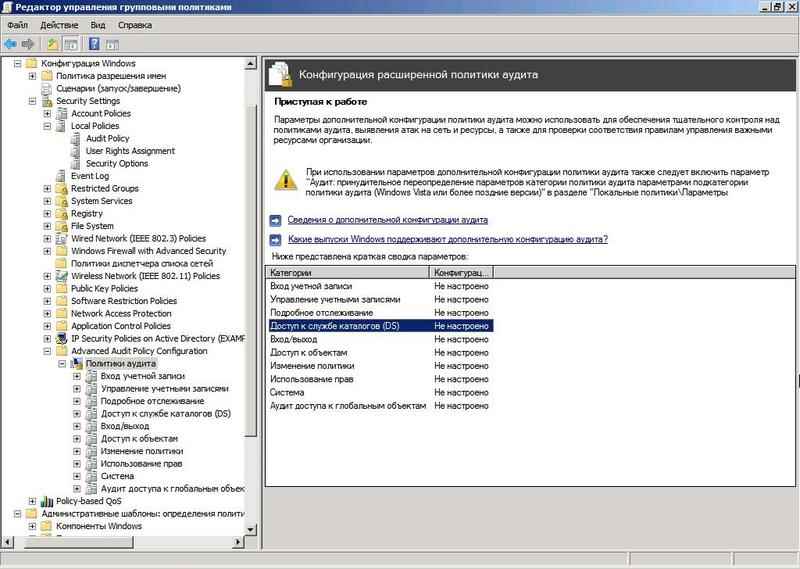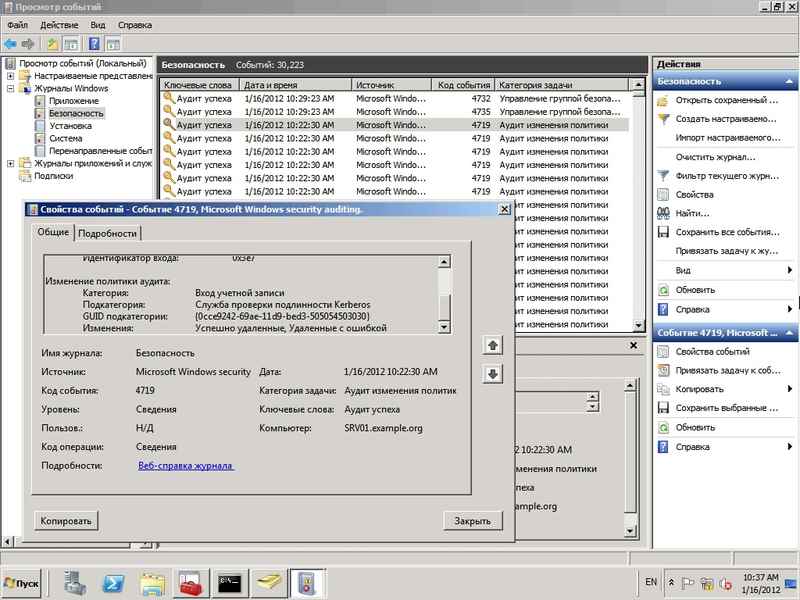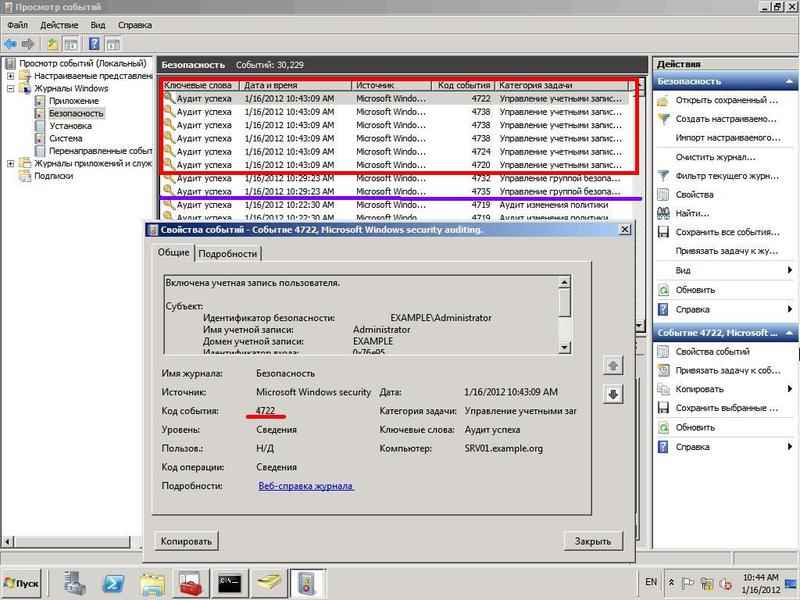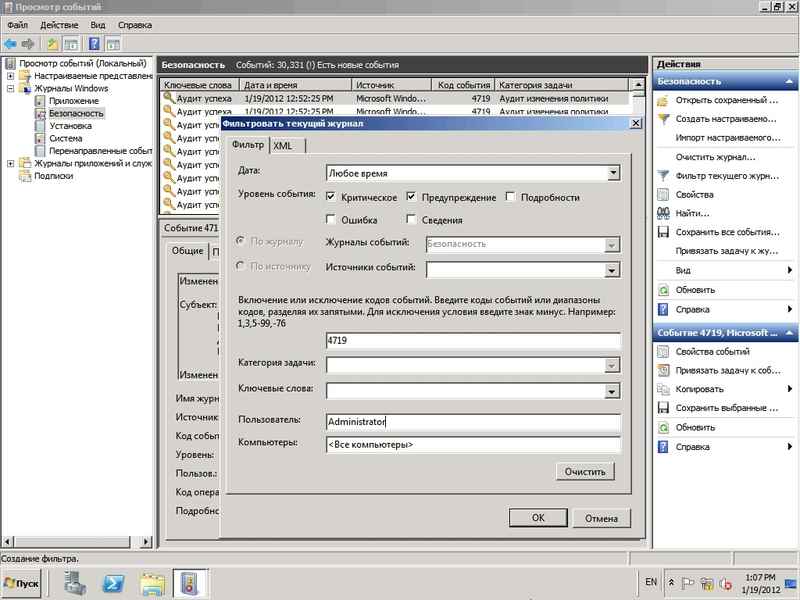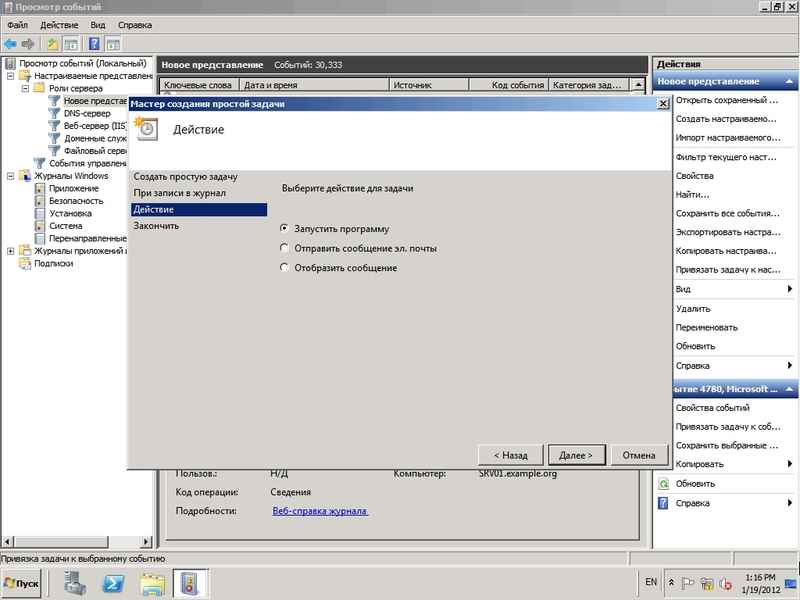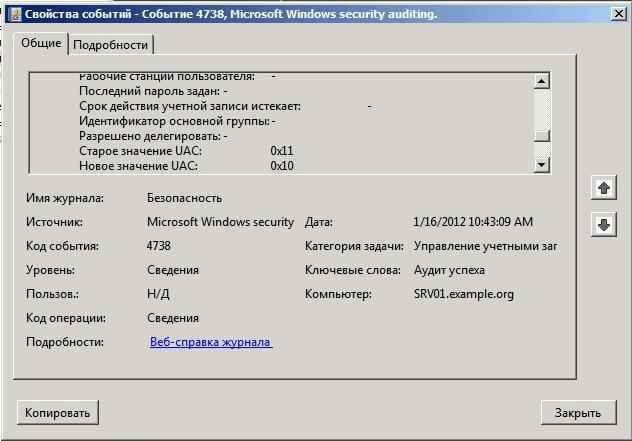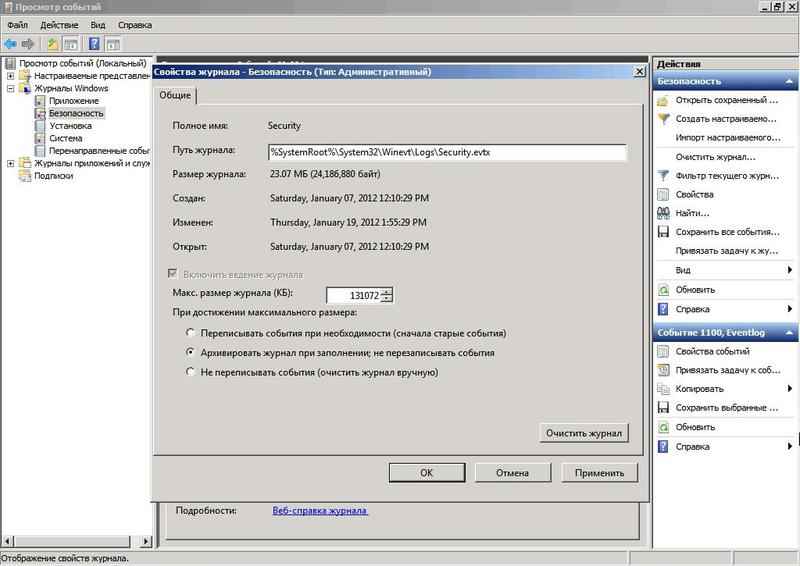- How to configure Active Directory and LDS diagnostic event logging
- Summary
- Active Directory diagnostic event logging
- Logging levels
- How to configure Active Directory diagnostic event logging
- Получаем логи (историю) входа пользователя в домен AD
- Политика аудита входа пользователя в домен
- PowerShell: истории сетевых входов пользователя в домен
- Получаем информацию об активности пользователя в домене по событиям Kerberos
- Журнал событий windows active directory
- Кто должен заниматься аудитом домена Active Directory
- Аудит Active Directory средствами операционной системы
- Включение политики аудита в домене Active Directory
- Коллекторы событий
- Список событий аудита событий Active Directory в Windows Server 2008 R2
- Проверка учетных данных
- Управление учетной записью компьютера
- Управление группами рассылки
- Другие события управления учетными записями
- Управление группой безопасности
- Управление учетными записями пользователей
- Другие события
- Недостатки штатной системы аудита
How to configure Active Directory and LDS diagnostic event logging
This step-by-step article describes how to configure Active Directory diagnostic event logging in Microsoft Windows Server operating systems.
Original product version: В Windows Server 2019, , Windows Server 2016, Windows Server 2012 R2, Windows 7 Service Pack 1
Original KB number: В 314980
Summary
Active Directory records events to the Directory Services or LDS Instance log in Event Viewer. You can use the information that is collected in the log to help you diagnose and resolve possible problems or monitor the activity of Active Directory-related events on your server.
By default, Active Directory records only critical events and error events in the Directory Service log. To configure Active Directory to record other events, you must increase the logging level by editing the registry.
Active Directory diagnostic event logging
The registry entries that manage diagnostic logging for Active Directory are stored in the following registry subkeys.
Domain controller: HKEY_LOCAL_MACHINE\SYSTEM\CurrentControlSet\Services\NTDS\Diagnostics
LDS: HKEY_LOCAL_MACHINE\SYSTEM\CurrentControlSet\Services\ \Diagnostics
Each of the following REG_DWORD values under the Diagnostics subkey represents a type of event that can be written to the event log:
- Knowledge Consistency Checker (KCC)
- Security Events
- ExDS Interface Events
- MAPI Interface Events
- Replication Events
- Garbage Collection
- Internal Configuration
- Directory Access
- Internal Processing
- Performance Counters
- Initialization/Termination
- Service Control
- Name Resolution
- Backup
- Field Engineering
- LDAP Interface Events
- Setup
- Global Catalog
- Inter-site Messaging
- Group Caching
- Linked-Value Replication
- DS RPC Client
- DS RPC Server
- DS Schema
- Transformation Engine
- Claims-Based Access Control
Logging levels
Each entry can be assigned a value from 0 through 5, and this value determines the level of detail of the events that are logged. The logging levels are described as:
- 0 (None): Only critical events and error events are logged at this level. This is the default setting for all entries, and it should be modified only if a problem occurs that you want to investigate.
- 1 (Minimal): High-level events are recorded in the event log at this setting. Events may include one message for each major task that is performed by the service. Use this setting to start an investigation when you do not know the location of the problem.
- 2 (Basic)
- 3 (Extensive): This level records more detailed information than the lower levels, such as steps that are performed to complete a task. Use this setting when you have narrowed the problem to a service or a group of categories.
- 4 (Verbose)
- 5 (Internal): This level logs all events, including debug strings and configuration changes. A complete log of the service is recorded. Use this setting when you have traced the problem to a particular category of a small set of categories.
How to configure Active Directory diagnostic event logging
To configure Active Directory diagnostic event logging, follow these steps.
This section, method, or task contains steps that tell you how to modify the registry. However, serious problems might occur if you modify the registry incorrectly. Therefore, make sure that you follow these steps carefully. For added protection, back up the registry before you modify it. Then, you can restore the registry if a problem occurs. For more information, see How to back up and restore the registry in Windows.
Select Start, and then select Run.
In the Open box, type regedit, and then select OK.
Locate and select the following registry keys.
Domain controller: HKEY_LOCAL_MACHINE\SYSTEM\CurrentControlSet\Services\NTDS\Diagnostics
LDS: HKEY_LOCAL_MACHINE\SYSTEM\CurrentControlSet\Services\ \Diagnostics
Each entry that’s displayed in the right pane of the Registry Editor window represents a type of event that Active Directory can log. All entries are set to the default value of 0 (None).
Configure event logging for the appropriate component:
- In the right pane of Registry Editor, double-click the entry that represents the type of event for which you want to log. For example, Security Events.
- Type the logging level that you want (for example, 2) in the Value data box, and then select OK.
Repeat step 4 for each component that you want to log.
On the Registry menu, select Exit to quit Registry Editor.
- Logging levels should be set to the default value of 0 (None) unless you are investigating an issue.
- When you increase the logging level, the detail of each message and the number of messages that are written to the event log also increase. A diagnostic level of 3 or greater is not recommended, because logging at these levels requires more system resources and can degrade the performance of your server. Make sure that you reset the entries to 0 after you finish investigating the problem.
Получаем логи (историю) входа пользователя в домен AD
Есть несколько различных инструментов получения информации о времени логина пользователя в домен. Время последней успешной аутентификации пользователя в домене можно получить из атрибута lastLogon (обновляется только на контроллере домена, на котором выполнена проверка учетных данных пользователя) или lastLogonTimpestamp (реплицируется между DC в домене, но по умолчанию только через 14 дней). Вы можете получить значение этого атрибута пользователя в редакторе атрибутов AD или командлетом Get-ADUser. Однако иногда нужно получить историю активности (входов) пользователя в домене за большой период времени.
Вы можете получить информацию об успешных входах (аутентфикации) пользователя в домене из журналов контроллеров домена. В этой статье мы покажем, как отслеживать историю входов пользователя в домен с помощью PowerShell.. Т.е. можно получить полную историю активности пользователя в домене, время начала работы и компьютеры, с которых работает пользователь.
Политика аудита входа пользователя в домен
Чтобы в журналах контроллеров домена отображалась информация об успешном/неуспешном входе в систему, нужно включить политику аудита событий входа пользователей.
- Запустите редактор доменных GPO – GPMC.msc;
- Откройте настройки Default Domain Policy и перейдите в раздел Computer Configuration -> Policies -> Windows Settings -> Security Settings –> Advanced Audit Policy Configuration -> Audit Policies -> Logon/Logoff;
Audit Policies -> Logon/Logoff» width=»692″ height=»371″ srcset=»https://winitpro.ru/wp-content/uploads/2020/04/advanced-audit-policy-configuration-greater-audit-polic.png 943w, https://winitpro.ru/wp-content/uploads/2020/04/advanced-audit-policy-configuration-greater-audit-polic-300×161.png 300w, https://winitpro.ru/wp-content/uploads/2020/04/advanced-audit-policy-configuration-greater-audit-polic-768×411.png 768w» sizes=»(max-width: 692px) 100vw, 692px»/>
- Включите две политики аудита (Audit Logon и Audit Other Logon/Logoff Events). Чтобы в журналах Security на DC и компьютерах регистрировались как успешные, так и неуспешные политики входа, выберите в настройках политика аудита опции Success и Failure
- Сохраните изменения в GPO и обновите настройки политик на контроллерах домена командой: gpupdate /force (или подождите 90 минут, без учета репликации между DC).
Теперь при входе пользователя на любой компьютер домена Active Directory в журнале контроллера домена, который выполняет аутентификацию пользователя, появляется событие с Event ID 4624 (An account was successfully logged on). В описании этого события указана учетная запись, которая успешно аутентифицировалась (Account name), имя (Workstation name) или IP адрес (Source Network Address) компьютера, с которого выполнен вход.
Также в поле Logon Type указан тип входа в систему. Нас интересуют следующие коды
- Logon Type 10 – Remote Interactive logon – вход через службы RDP, теневое подключение или Remote Assistance (на DC такое событие может быть при входе администратора, или другого пользователя, которому предоставлены права входа на DC) Это событие используется при анализе событий входа пользователей по RDP.
- Logon Type 3 – Network logon сетевой вход (происходит при аутентфикации пользователя на DC, подключения к сетевой папке, принтеру или службе IIS)
Также можно отслеживать событие выдачи билета Kerberos при аутентификации пользователя. Event ID 4768 — A Kerberos authentication ticket (TGT) was requested. Для этого нужно включить аудит событий в политики Account Logon –> Audit Kerberos Authentication Service -> Success и Failure.
В событии 4768 также указана учетная запись пользователя (Account Name или User ID), который получил билет Kerberos (аутентифицировался) и имя (IP адрес) компьютера.
PowerShell: истории сетевых входов пользователя в домен
С помощью командлета PowerShell Get-Eventlog можно получить все события из журнала контроллера домена, отфильтровать их по нужному коду (EventID) и вывести данные о времени, когда пользователь аутентифицировался в домене, и компьютере, с которого выполнен вход. Т.к. в домене может быть несколько контроллеров домена и нужно получить история входов пользователя с каждого из них, нужно воспользоваться командлетом Get-ADDomainController (из модуля AD для Windows PowerShell). Данный командлет позволяет получить список всех DC в домене.
Следующий PowerShell скрипт позволяет получить все события входа пользователя в домен AD со всех контроллеров домена. На выходе вы получаете таблицу с историей входа пользователя и компьютеров, с которых аутентифицировался пользователь.
# имя пользователя, историю входов которого нужно получить
$checkuser=’*ivanov*’
# получаем информацию об истории входов пользователя за последних 2 дня, можете изменить
$startDate = (get-date).AddDays(-2)
$DCs = Get-ADDomainController -Filter *
foreach ($DC in $DCs)<
$logonevents = Get-Eventlog -LogName Security -InstanceID 4624 -after $startDate -ComputerName $dc.HostName
foreach ($event in $logonevents)<
if (($event.ReplacementStrings[5] -notlike ‘*$’) -and ($event.ReplacementStrings[5] -like $checkuser)) <
# Remote (Logon Type 10)
if ($event.ReplacementStrings[8] -eq 10)<
write-host «Type 10: Remote Logon`tDate: «$event.TimeGenerated «`tStatus: Success`tUser: «$event.ReplacementStrings[5] «`tWorkstation: «$event.ReplacementStrings[11] «`tIP Address: «$event.ReplacementStrings[18] «`tDC Name: » $dc.Name
>
# Network(Logon Type 3)
if ($event.ReplacementStrings[8] -eq 3)<
write-host «Type 3: Network Logon`tDate: «$event.TimeGenerated «`tStatus: Success`tUser: «$event.ReplacementStrings[5] «`tWorkstation: «$event.ReplacementStrings[11] «`tIP Address: «$event.ReplacementStrings[18] «`tDC Name: » $dc.Name
>
>
>
>
Получаем информацию об активности пользователя в домене по событиям Kerberos
Также вы можете получить историю аутентификации пользователя в домене по по событию выдачи билета Kerberos (TGT Request — EventID 4768). В этом случае в итоговых данных будет содержаться меньшее количество событий (исключены сетевые входы, обращения к папкам на DC во время получения политик и выполнения логон-скриптов). Следующий PowerShell скрипт выведет информацию о всех входах пользователей за последние 24 часа:
$alluserhistory = @()
$startDate = (get-date).AddDays(-2)
$DCs = Get-ADDomainController -Filter *
foreach ($DC in $DCs)<
$logonevents = Get-Eventlog -LogName Security -InstanceID 4768 -after $startDate -ComputerName $dc.HostName
foreach ($event in $logonevents)<
if ($event.ReplacementStrings[0] -notlike ‘*$’) <
$userhistory = New-Object PSObject -Property @<
UserName = $event.ReplacementStrings[0]
IPAddress = $event.ReplacementStrings[9]
Date = $event.TimeGenerated
DC = $dc.Name
>
$alluserhistory += $userhistory
>
>
>
$alluserhistory
Обратите, что в этом случае вы не увидите события входов пользователей, которые аутентифицировались с клиентов или приложений, которые используют NTLM вместо Kerberos.
Журнал событий windows active directory
Добрый день! Уважаемые читатели и гости блога pyatilistnik.org. Если вы еще не превратились в Шерлока Холмса в вашем домене, то теперь самое время. Ежеминутно в системах происходят тысячи изменений, которые требуется отследить и запротоколировать. Чем больше размер и сложность структуры, тем выше вероятность появления ошибок в администрировании и раскрытия данных. Без постоянного анализа изменений (удачных или неудачных) нельзя построить действительно безопасную среду. Системный администратор всегда должен ответить, кто, когда и что изменил, кому делегированы права, что произошло в случае изменений (удачных или неудачных), каковы значения старых и новых параметров, кто смог или не смог зайти в систему или получить доступ к ресурсу, кто удалил данные и так далее.
Аудит изменений стал неотъемлемой частью управления IT инфраструктурой, но в организациях не всегда уделяют внимание аудиту, часто из-за технических проблем. Ведь не совсем понятно, что и как нужно отслеживать, да и документация в этом вопросе не всегда помогает. Количество событий, которые необходимо отслеживать, уже само по себе сложность, объемы данных велики, а штатные инструменты не отличаются удобством и способностью упрощать задачу отслеживания. Специалист должен самостоятельно настроить аудит, задав оптимальные параметры аудита, кроме того, на его плечи ложится анализ результатов и построение отчетов по выбранным событиям. Учитывая, что в сети запущено нескольких служб – Active Directory/GPO, Exchange Server, MS SQL Server, виртуальные машины и так далее, генерирующих очень большое количество событий, отобрать из них действительно необходимые, следуя лишь описаниям, очень тяжело.
Как результат, администраторы считают достаточными мероприятия резервного копирования, предпочитая в случае возникновения проблем просто произвести откат к старым настройкам. Решение о внедрении аудита часто принимается только после серьезных происшествий. Далее рассмотрим процесс настройки аудита Active Directory на примере Windows Server 2008 R2, все действия описанные в статье будут применимы и к более новы редакциям Windows Server.
Кто должен заниматься аудитом домена Active Directory
Всегда самым насущным вопросом, остается в чей зоне ответственности находится сбор и анализ событий безопасности, которые происходят в домене организации. Как правило в большинстве компаний России, в виду того, что они:
- Маленькие
- Не имеющие достаточного количества денег, чтобы нанимать лишний персонал
- Нет необходимости
то для них аудит Active Directory, файловых сервером, почты вообще не актуален, оно становится нужным, только тогда когда действительно в этом появится нужда в виде инцидента, который произошел и требует серьезного разбирательства. В компаниях среднего звена и высшего, уже как правило аудит событий налажен и его разбирательством занимается либо системный администратор, либо же у компании есть отдельный отдел безопасности, главой которого чаще всего пристраивают пожилого предпенсионного дядьку, которого уже выперли на пенсию из гос органов. У нас же правительство, ой как радеет, чтобы пенсионеры жили хорошо и богато.
Аудит Active Directory средствами операционной системы
В операционных системах семейства Windows Server 2008 R2 и выше, по сравнению с предшественниками, такими как Windows Server 2003 обновлены возможности подсистемы аудита, настраиваемые через политики безопасности, а количество отслеживаемых параметров увеличено на 53. В старых ОС существовала только политика Аудит доступа к службе каталогов, контролировавшая включение и отключение аудита событий службы каталогов. Теперь управлять аудитом можно на уровне категорий. Например, политики аудита Active Directory разделены на категории, в каждой из которых настраиваются специфические параметры:
- Directory Service Access (доступ к службе каталогов);
- Аудит входов в систему
- Аудит системных событий
- Отслеживание процессов
- Аудит использования привилегий
- Управление учетными записями и группами
- Directory Service Changes (изменения службы каталогов);
- Directory Service Replication (репликация службы каталогов);
- Detailed Directory Service Replication (подробная репликация службы каталогов).
При включении глобальной политики аудита Аудит доступа к службе каталогов автоматически активируются все подкатегории политики служб каталогов.
Система аудита в Windows Server 2008 R2 отслеживает все попытки создания, изменения, перемещения и восстановление объектов. В журнал записывается предыдущее и текущее значения измененного атрибута и учетная запись пользователя, выполнившего операцию. Но если при создании объектов для атрибутов использовались параметры по умолчанию, их значения в журнал не заносятся.
Включение политики аудита в домене Active Directory
Логично, что домен AD изначально был придуман, для более удобного управления его объектами по всем аспектам, и аудит информационной безопасности предприятия тут не исключение. Все настройки системный администратор будет производить на уровне всего домена или леса, через групповые политики, которые будут применяться как к компьютерам, так и к контроллерам домена. Я могу выделить из инструментов участвующих в этом, вот такие:
- глобальной политики аудита (Global Audit Policy, GAP);
- списка управления доступом (System access control list, SACL) — определяет операции, для которых будет производиться аудит;
- схемы – используется для окончательного формирования списка событий.
По умолчанию для клиентских систем аудит отключен, для серверных активна подкатегория «Доступ к службе каталогов Active Directory», остальные отключены. Для включения глобальной политики “Аудит доступа к службе каталогов” (Audit directory service access) необходимо вызвать «Редактор управления групповыми политиками» перейти в ветку Параметры безопасности/Локальные политики/Политика аудита, где активировать политику и установить контролируемые события (успех, отказ).
Так же есть дополнительный, более тонкий и избирательный режим аудита AD, его можно найти так же в политике:
В нем вы обнаружите разделы:
- Вход учетной записи
- Управление учетными записями
- Подробное отслеживание
- Доступ к службе каталогов (DS)
- Вход/выход
- Доступ к объектам
- Изменение политики
- Использование привилегий
- Система
- Аудит доступа к глобальным объектам
Второй вариант реализации, это использовать для настройки утилиту командной строки auditpol, получить полный список GAP с установленными параметрами. При помощи auditpol достаточно ввести команду:
Как видите, результатом команды auditpol, стало отсутствие настроек по аудиту, каких либо событий безопасности.
Аудит доменных служб Active Directory штатными средствами в Windows Server 2008 R2-02
Активируем политику “directory service access”, через команду:
Подробные сведения о команде можно получить, запустив ее в виде auditpol /h
Чтобы не ждать, обновим политику контролера домена:
Подкатегория политики аудита Доступ к службе каталогов формирует события в журнале безопасности с кодом 4662, которые можно просмотреть при помощи консоли Просмотр событий (Event Viewer) вкладка Журналы Windows – Безопасность.
Аудит доменных служб Active Directory штатными средствами в Windows Server 2008 R2-03
В качестве альтернативного варианта просмотра событий можно использовать командлет Get-EventLog оболочки PowerShell. Например:
Командлет Get-EventLog может принимать 14 параметров, позволяющих отфильтровать события по определенным критериям: After, AsBaseObject, AsString, Before, ComputerName, EntryType, Index, InstanceID, List, LogName, Message, Newest, Source и UserName.
Аудит доменных служб Active Directory штатными средствами в Windows Server 2008 R2-04
Кроме этого, регистрируется ряд других событий 5136 (изменение атрибута), 5137 (создание атрибута), 5138 (отмена удаления атрибута) и 5139 (перемещение атрибута).
Для удобства отбора определенных событий в консоли Просмотр событий используют фильтры и настраиваемые представления, а также подписку, позволяющую собирать данные журналов и с других серверов.
Коллекторы событий
Согласитесь, что не всегда удобно копаться в миллионах событий, которые генерируются ежесекундно на ваших контроллерах домена, как в таких ситуациях вы можете себе упростить жизнь сделать проведение аудита информационной безопасности более простым. Тут вариантов решения довольно много, я бы хотел выделить вот такие:
- Лично у меня для аудита Active Directory используется перенаправление всех событий с нужных мне серверов на один, так называемый сервер-коллектор, в его задачи входит агрегирование логов со всех серверов, что я настроил. Данная функциональность, так же является рядовой, у меня лично сборщик перенаправляемых логов реализован на Windows Server 2016, но это не принципиально.
- Вторая реализация, это система мониторинга Zabbix. Она полностью бесплатна, но вам придется слегка попотеть, чтобы ее должным образом настроить, но когда вы это сделаете, то получите в свое управление, очень удобный инструмент по ведению аудита в домене Active Directory. Вот пример реализации одного из тригеров, он будет выводить информацию, о событии «Вход с учётной записью выполнен успешно», ниже вы узнаете, что за это отвечает ID с номером 4624 (Более подробно читайте на https://habr.com/post/215509/)
- Еще одним замечательным решением, будет внедрение продукта Netwrix Active Directory Change Reporter. Это мега крутой комбайн для аудита безопасности информационных систем и доменной инфраструктуры Active Directory. Данный продукт разворачивается буквально за 30 минут и готов к выполнению своих задач (Более подробно вы можете почитать вот тут http://itband.ru/2011/09/audit-adds/).
Список событий аудита событий Active Directory в Windows Server 2008 R2
Ниже я постарался вам выписать самые распространенные и более используемые события, которые необходимы при аудите безопасности информационных систем, если вы хотите изучить абсолютно все доступные, то советую вам посетить портал компании Microsoft, посвященный расширенному аудиту, вот сама ссылка https://docs.microsoft.com/ru-ru/windows/security/threat-protection/auditing/event-4723
Проверка учетных данных
- 4774 Учетная запись была сопоставлена для входа в систему.
- 4775 Не удалось сопоставить учетную запись для входа в систему.
- 4776 Предпринята попытка проверить учетные данные для учетной записи контроллера домена.
- 4777 Не удается проверить учетные данные для учетной записи контроллера домена.
Управление учетной записью компьютера
- 4741 Создана учетная запись компьютера.
- 4742 Изменена учетная запись компьютера.
- 4743 Удалена учетная запись компьютера.
Управление группами рассылки
- 4744 Создана локальная группа с отключенной проверкой безопасности.
- 4745 Изменена локальная группа с отключенной проверкой безопасности.
- 4746 Добавлен пользователь к локальной группе с отключенной проверкой безопасности.
- 4747 Удален пользователь из локальной группы с отключенной проверкой безопасности.
- 4748 Удалена локальная группа с отключенной проверкой безопасности.
- 4749 Создана глобальная группа с отключенной проверкой безопасности.
- 4750 Изменена глобальная группа с отключенной проверкой безопасности.
- 4751 Добавлен пользователь к глобальной группе с отключенной проверкой безопасности.
- 4752 Удален пользователь из глобальной группы с отключенной проверкой безопасности.
- 4753 Удалена глобальная группа с отключенной проверкой безопасности.
- 4759 Создана универсальная группа с отключенной проверкой безопасности.
- 4760 Изменена универсальная группа с отключенной проверкой безопасности.
- 4761 Член добавлен к универсальной группы с отключенной проверкой безопасности.
- 4762 Удален пользователь из универсальной группы с отключенной проверкой безопасности.
Другие события управления учетными записями
- 4739 Изменена политика домена.
- 4782 Хэш пароля учетной записи доступа к нему.
- 4793 Был вызван API проверку политики паролей.
Управление группой безопасности
- 4727 Создана глобальная группа с включенной безопасностью.
- 4728 Добавлен пользователь к глобальной группе с включенной безопасностью.
- 4729 Удален пользователь из глобальной группы с включенной безопасностью.
- 4730 Удалена глобальная группа с включенной безопасностью.
- 4731 Создана локальная группа с включенной безопасностью.
- 4732 Добавлен пользователь в локальную группу с включенной безопасностью.
- 4733 Удален пользователь из локальной группы с включенной безопасностью.
- 4734 Удалена локальная группа с включенной безопасностью.
- 4735 Изменена локальная группа с включенной безопасностью.
- 4737 Изменена глобальная группа с включенной безопасностью.
- 4754 Создана универсальная группа с включенной безопасностью.
- 4755 Изменена универсальная группа с включенной безопасностью.
- 4756 Добавлен пользователь к универсальной группе с включенной безопасностью.
- 4757 Удален пользователь из универсальной группы с включенной безопасностью.
- 4758 Удалена универсальная группа с включенной безопасностью.
- 4764 Изменен тип группы.
Управление учетными записями пользователей
- 4720 Учетная запись пользователя создана.
- 4722 Учетная запись пользователя включена.
- 4723 Изменен пароль учетной записи.
- 4724 Сброс пароля пользователя.
- 4725 Учетная запись пользователя отключена.
- 4726 Учетная запись пользователя удалена.
- 4738 Изменена учетная запись пользователя.
- 4740 Учетная запись пользователя заблокирована.
- 4765 Журнал SID был добавлен к учетной записи.
- 4766 Не удалось добавить журнал SID учетной записи.
- 4767 Учетная запись пользователя была разблокирована.
- 4780 Список управления Доступом был установлен на учетные записи, которые являются членами группы администраторов.
- 4781 Было изменено имя учетной записи.
- 4794 Была предпринята попытка задать режим восстановления служб каталогов.
- 5376 Диспетчер учетных данных: учетные данные были сохранены.
- 5377 Диспетчер учетных данных: учетные данные были восстановлены из резервной копии.
Другие события
- 1102 Очищен журнал безопасности
- 4624 Успешный вход в систему
- 4625 Не удачный вход в систему
В ветке Политика аудита также активируются и другие возможности (см.рис.1): аудит входа/выхода в систему, аудит управления учетными записями, доступ к объектам, изменения политик и так далее. Например, настроим аудит доступа к объектам на примере папки с общим доступом. Для этого активируем, как рассказано выше, политику Audit object access, затем выбираем папку и вызываем меню Свойства папки, в котором переходим в подпункт Безопасность и нажимаем кнопку Дополнительно. Теперь в открывшемся окне “Дополнительные параметры безопасности для ..” переходим во вкладку Аудит и нажимаем кнопку Изменить и затем Добавить и указываем учетную запись или группу, для которой будет осуществляться аудит. Далее отмечаем отслеживаемые события (выполнение, чтение, создание файлов и др.) и результат (успех или отказ). При помощи списка “Применять” указываем область применения политики аудита. Подтверждаем изменения.
Аудит доменных служб Active Directory штатными средствами в Windows Server 2008 R2-05
Теперь все указанные операции будут отображаться в журнале безопасности.
Чтобы упростить настройку аудита при большом количестве объектов, следует активировать флажок Наследование параметров от родительского объекта. При этом в поле Унаследовано от будет показан родительский объект, от которого взяты настройки.
Больший контроль событий, записываемых в журнал, достигается применением политики детализированного аудита (Granular Audit Policy), которая настраивается в Параметры безопасности/Локальные политики/Advanced Audit Policy Configuration. Здесь 10 подпунктов:
- Вход учетной записи – аудит проверки учетных данных, службы проверки подлинности Kerberos, операции с билетами службы Kerberos, другие события входа;
- Управление учетными записями – аудит управления группами приложений, учетными записями компьютеров и пользователей, группами безопасности и распространения;
- Подробное отслеживание – событий RPC и DPAPI, создания и завершения процессов;
- Доступ к службе каталогов DS – аудит доступа, изменений, репликации и подробной репликации службы каталогов;
- Вход/выход – аудит блокировки учетных записей, входа и выхода в систему, использования IPSec, сервера политики сети;
- Доступ к объектам – аудит объектов ядра, работы с дескрипторами, событий создаваемых приложениями, служб сертификации, файловой системы, общих папок, платформой фильтрации;
- Изменение политики – изменения политики аудита, проверки подлинности, авторизации, платформы фильтрации, правил службы защиты MPSSVC и другие;
- Использование прав – аудит прав доступа к различным категориям данных;
- Система – аудит целостности системы, изменения и расширения состояния безопасности, драйвера IPSec и других событий;
- Аудит доступа к глобальным объектам – аудит файловой системы и реестра.
Аудит доменных служб Active Directory штатными средствами в Windows Server 2008 R2-06
Активация аудита управления учетными записями пользователей позволит отслеживать: создание, изменение, удаление, блокировку, включение и прочие настройки учетных записей, в том числе пароль и разрешения. Посмотрим, как она работает на практике — выбираем подкатегорию User Account Management и активируем. Команда для auditpol выглядит так:
Система аудита в консоли Просмотр события сразу покажет событие с номером 4719 Изменение параметров аудита, в котором показаны название политики и новые значения
Аудит доменных служб Active Directory штатными средствами в Windows Server 2008 R2-07
Чтобы создать событие, откроем консоль Active Directory – пользователи и компьютеры и изменим один из параметров любой учетной записи — например, добавим пользователя в группу безопасности. В консоли Просмотра события сразу будут сгенерировано несколько событий: события с номером 4732 и 4735, показывающие изменение состава группы безопасности, и добавление учетной записи новой группы безопасности (на рис.8 выделены фиолетовым).
Создадим новую учетную запись – система генерирует несколько событий: 4720 (создание новой учетной записи), 4724 (попытка сброса пароля учетной записи), несколько событий с кодом 4738 (изменение учетной записи) и, наконец, 4722 (включение новой учетной записи). По данным аудита администратор может отследить старое и новое значение атрибута — например, при создании учетной записи меняется значение UAC.
Аудит доменных служб Active Directory штатными средствами в Windows Server 2008 R2-08
Недостатки штатной системы аудита
Штатные инструменты операционной системы часто предлагают лишь базовые наборы средств анализа. Официальная документация (http://technet.microsoft.com/ru-ru/library/dd772623(WS.10).aspx) очень подобно расписывает возможности самого инструмента, практически мало помогая в выборе параметров, изменения которых необходимо отслеживать. В итоге решение этой задачи целиком ложится на плечи системного администратора, который должен полностью разбираться в технических аспектах аудита, и зависит от уровня его подготовки, а значит, велика вероятность ошибки. Кроме того, на его плечи ложится анализ результата, построение разнообразных отчетов.
Для удобства выбора определенных событий интерфейс консоли Event Viewer позволяет создавать фильтры и настраиваемые представления. В качестве параметров для отбора данных можно указать: дату, журнал и источник событий, уровень (критическое, предупреждение, ошибка и т.д.), код, пользователя или компьютер и ключевые слова. В организации может быть большое количество пользователей, объединенных в группы и подразделения, для которых аудит необходимо настроить персонально, но данная возможность в интерфейсе не предусмотрена.
Аудит доменных служб Active Directory штатными средствами в Windows Server 2008 R2-09
В случае срабатывания правил в настраиваемом представлении можно создать задачу (меню Привязать задачу к событию): запустить программу, отправить сообщение по электронной почте или отобразить сообщение на рабочем столе.
Аудит доменных служб Active Directory штатными средствами в Windows Server 2008 R2-10
Но, опять же, реализация оповещений, в частности выбор событий, полностью лежит на администраторе.
В случае необходимости отката измененного атрибута к предыдущему значению это действие выполняется вручную – консоль лишь показывает значение параметров.
Аудит доменных служб Active Directory штатными средствами в Windows Server 2008 R2-11
Некоторые стандарты безопасности требуют хранения данных, собранных в процессе аудита, в течение продолжительного времени (например, SOX до 7 лет). Системными средствами реализовать это можно, но очень сложно. Размер журнала безопасности (как и других) ограничен 128 Мб, и при большом количестве событий данные могут быть перезаписаны (т.е. утеряны) уже через несколько часов. Чтобы этого избежать, необходимо вызвать окно свойств журнала в Event Viewer, где увеличить размер журнала и активировать его архивацию, установив флажок в “Архивировать журнал при заполнении. Не перезаписывать события”.
Аудит доменных служб Active Directory штатными средствами в Windows Server 2008 R2-12
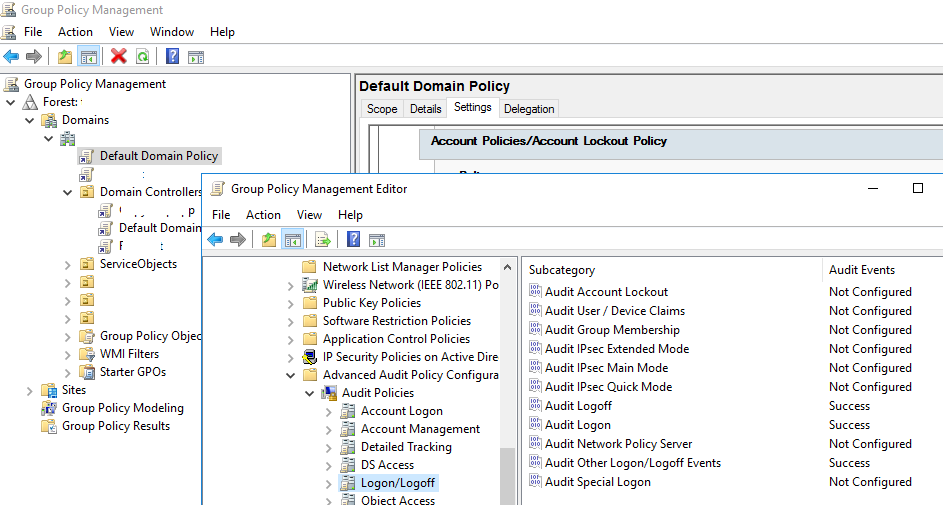 Audit Policies -> Logon/Logoff» width=»692″ height=»371″ srcset=»https://winitpro.ru/wp-content/uploads/2020/04/advanced-audit-policy-configuration-greater-audit-polic.png 943w, https://winitpro.ru/wp-content/uploads/2020/04/advanced-audit-policy-configuration-greater-audit-polic-300×161.png 300w, https://winitpro.ru/wp-content/uploads/2020/04/advanced-audit-policy-configuration-greater-audit-polic-768×411.png 768w» sizes=»(max-width: 692px) 100vw, 692px»/>
Audit Policies -> Logon/Logoff» width=»692″ height=»371″ srcset=»https://winitpro.ru/wp-content/uploads/2020/04/advanced-audit-policy-configuration-greater-audit-polic.png 943w, https://winitpro.ru/wp-content/uploads/2020/04/advanced-audit-policy-configuration-greater-audit-polic-300×161.png 300w, https://winitpro.ru/wp-content/uploads/2020/04/advanced-audit-policy-configuration-greater-audit-polic-768×411.png 768w» sizes=»(max-width: 692px) 100vw, 692px»/>